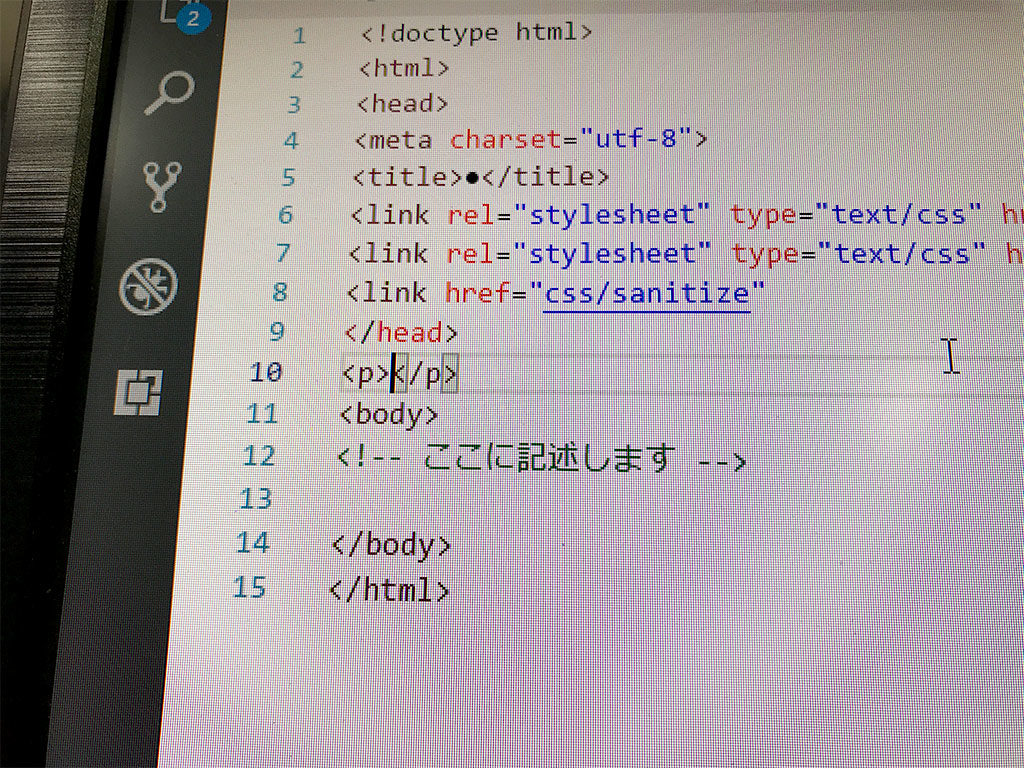先日受講したHTML&CSS講座(下記参照)では、講師の方とテキストが導いてくれるままにひたすらHTMLとCSSを打ち込んでいました。


会社に戻ってから一人でもできるかな?と不安だったので、忘れないうちに復習しようと思い、HTMLを打つためのソフト(テキストエディタ)をインストールすることに。
無料かつ初心者にも扱いやすい、それでいてAdobeの有料ソフト「Dreamweaver」のような便利機能(HTMLタグの入力を補助してくれる等)があるソフトはないだろうか?
そんな淡い想いを抱きつつ色々とインターネットで検索。
すると無料のテキストエディタを全部使ってレビューしてくれた記事を発見!
このサイトを参考に私も「Visual Studio Code」「Atom」「Brackets」というテキストエディタをダウンロードしてみました。
探すところから使ってみるところまで、一連の流れをツイートで振り返ります。
先週受けたHTML講座の内容を復習しようと思ってテキストエディタを探してたんですが、良い記事を見つけました。これを参考に「Visual Studio Code」「Atom」「Brackets」を試しにインストール。
【全部使ってみた】WindowsのテキストエディタランキングTOP15 [Tech2GO] https://t.co/6mG1jNIhSD
— 熊木勇太|化学物質を低減する建築資材メーカーのWeb担当 (@kuma_42) 2018年6月26日
「Atom」は初期設定が英語で、日本語パッケージをインストールする必要があるそう。↓の記事が分かりやすかった。
【すぐわかる!】Atomエディタのインストールと日本語化、便利な使い方 https://t.co/UEyCST1Jnw
— 熊木勇太|化学物質を低減する建築資材メーカーのWeb担当 (@kuma_42) 2018年6月26日
「Atom」は日本語化したんですが、操作画面が見づらく感じ、「Visual Studio Code」「Brackets」の方が私の好みに合っていました。
昨日見つけたテキストエディタは「Visual Studio Code」と「Brackets」が自分に合ってそうです。どっちも無料ソフトですが、有料ソフトのDreamweaverみたいにタグの予測変換機能があるし、自動で閉じタグも付けてくれるのが便利!動画を撮ってみました。 pic.twitter.com/UpCResMUqS
— 熊木勇太|化学物質を低減する建築資材メーカーのWeb担当 (@kuma_42) 2018年6月27日
より自分的に使いやすいテキストエディタはBracketsかな。外部CSS?や画像を挿入(参照)するときに補助してくれるのが助かります(詳しくは動画で)。←これもDreamweaverにあった機能。Dreamweaverはプロ向けで高機能だけど高価。Visual Studio Code・Bracketsとも無料なのに同等の機能があってすごい。 pic.twitter.com/9gSBLdWwLh
— 熊木勇太|化学物質を低減する建築資材メーカーのWeb担当 (@kuma_42) 2018年6月27日
Visual Studio Code、Bracketsは甲乙つけがたかったのですが、外部CSSや画像を挿入(参照)するときの入力補助が思いのほか便利だったので、その点からBracketsが個人的ベストですね。
あくまでも、1人のWeb担当者がサイトの仕組みを理解するためにHTMLを打ってみる、という程度の使い方をする場合の個人的感想ですが、使用感をレポートしてみました。